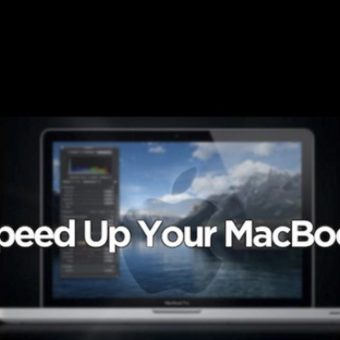Tổng Hợp
Cách xóa ảnh trên MacBook không cần chuột đơn giản, nhanh chóng
Trong quá trình sử dụng MacBook, có lúc bạn cần xóa ảnh nhưng lại không có chuột ngoài hoặc chuột gặp vấn đề. Đừng lo, bạn hoàn toàn có thể sử dụng bàn phím và trackpad để thao tác nhanh chóng. Dưới đây là những cách xóa ảnh trên MacBook không cần dùng chuột.
Nội dung
Xóa ảnh bằng bàn phím trong Finder
Nếu ảnh được lưu trong thư mục (Desktop, Downloads, Pictures,…), bạn có thể:
+ Mở Finder → điều hướng đến thư mục chứa ảnh.
+ Dùng phím mũi tên để chọn ảnh cần xóa.
+ Nhấn Command (⌘) + Delete → ảnh sẽ được đưa vào Trash (Thùng rác).
+ Nếu muốn xóa vĩnh viễn, mở Trash và nhấn Command (⌘) + Shift + Delete.
👉 Cách này nhanh và thường dùng nhất khi quản lý file ảnh trong Finder.
Xóa ảnh trong ứng dụng Photos bằng bàn phím
Nếu ảnh nằm trong Photos App (Ứng dụng Ảnh):
+ Mở ứng dụng Photos.
+ Dùng phím mũi tên để di chuyển và chọn ảnh.
+ Nhấn Delete → ảnh sẽ được chuyển vào Recently Deleted (Đã xóa gần đây).
+ Để xóa hẳn, vào mục Recently Deleted, chọn ảnh rồi nhấn Command (⌘) + Delete.
Sử dụng Trackpad thay cho chuột
Ngay cả khi không có chuột rời, bạn vẫn có thể thao tác bằng trackpad:
+ Chọn ảnh: Dùng thao tác chạm 1 ngón.
+ Xóa ảnh: Chọn ảnh → nhấn Command (⌘) + Delete.
+ Xóa nhiều ảnh cùng lúc: Giữ Command (⌘) rồi chạm chọn nhiều ảnh, sau đó nhấn Delete.

Xóa ảnh bằng Spotlight và phím tắt
Nếu bạn nhớ tên file ảnh:
+ Nhấn Command (⌘) + Space để mở Spotlight.
+ Gõ tên ảnh → nhấn Enter để mở.
+ Sau đó nhấn Command (⌘) + Delete để xóa.
📌 Kết luận
Không cần chuột, bạn vẫn có thể xóa ảnh trên MacBook chỉ với bàn phím và trackpad một cách đơn giản. Cách nhanh nhất là dùng Command (⌘) + Delete trong Finder hoặc Photos.